

Fait avec PSP X2 |
Matériel
Ce tutoriel a été réalisé avec PSP XII
Merci aussi à Sev.Guismo pour sa gentille autorisation.
Ne pas supprimer la signature des tubes.
![]()
Filtres utilisés
Toadies : What are you
Andrew's filter 29 "A couple of copie please"
Pentacom : Jeans
Eyes candy5 impact
Joints au matériel
![]()
La selection est à mettre dans le dossier selections de My PSP Files
Le Gradient dans le dossier Dégradés
Voici les couleurs que j'ai utilisé

![]()
Configuration de la palette des couleurs
Avant plan, vert foncé
Arrière plan vert clair
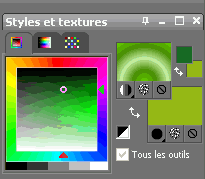
Configurer le dégradé ainsi :
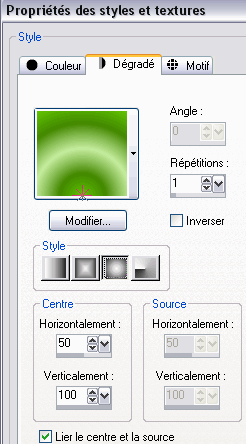
![]()
1 - Fichier... nouveau... Nouvelle image 850x600 px transparente
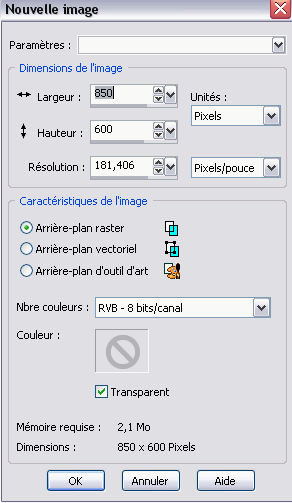
2 - Pot de peinture, remplir avec le dégradé Bkg soul001
3 - Calque nouveau calque
Selection, selectionner tout
4 - Ouvrir le tube "garlins-tulipan1.pspimage"
Edition copier
Edition coller dans la selection
Déselectionner
5 - Effet d'image mosaique sans jointure

reglage flou, flou gaussien
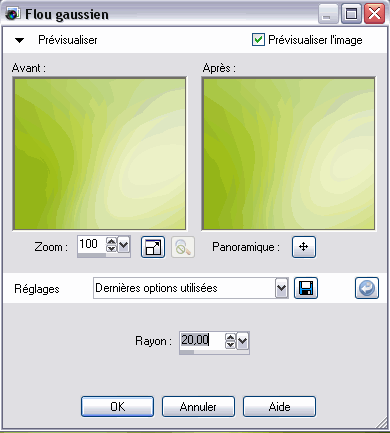
Refaire une autre fois
6 - Calques fusionner les calques
7 - Calque dupliquer, image renverser
Reduire l'opacité à 50
8 - Calque fusionner les calques visibles
vous avez cela

9 - Calque dupliquer
10 - Effet, Andrew's filter 29 "A couple of copie please"
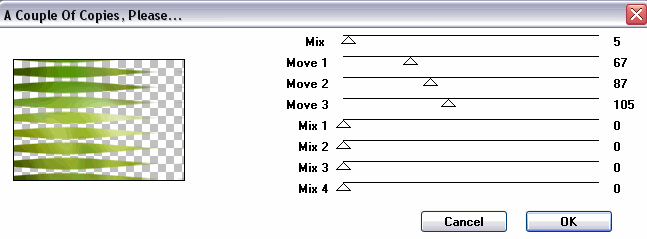
Calque dupliquer
11 - Effet géométrique
Cylindre vertical
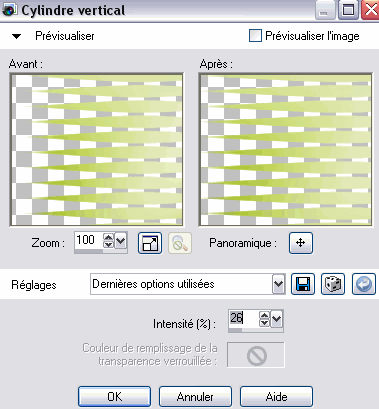
12 - Calque, nouveau calque
Mettre la couleur blanche en avant plan
13 - Prendre le pinceau "gene_comptines.PspBrush"
mettre la taille 850
![]()
Réduire votre image pour bien voir le pinceau et l'appliquer
Réduire l'opacité du calque à 50
14 - Calque fusionner les calques visibles
Vous avez cela

15 - Ouvrir le tube "calguismuguet2229.pspimage"
Edition copier, retourner sur votre image
Edition coller comme un nouveau calque
Redimensionner à 50% - Tous les calques non coché
Le placer en bas à gauche
16 - Dupliquer
17 - Effet de distorsion vent 100 vers la droite
Calque agencer, déplacer vers le bas.
Rester sur ce calque
18 - Effet de texture textile
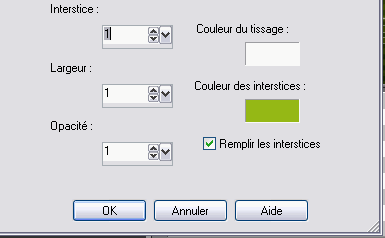
19 - Sur ce calque, effet 3D ombre portée
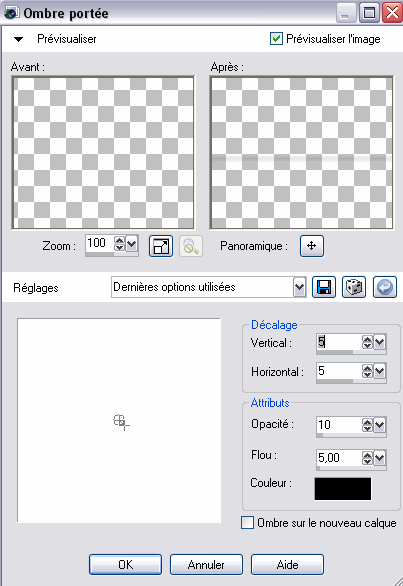
20 - Revenir sur le calque du haut...
Réglage, netteté, netteté
21 - Calque nouveau calque
22 - Charger la selection "gene.comptines.PspSelection"
23 - Remplir de blanc
Déselectionner
24 - Effet Toadies "What are you" 15 - 15
Effet distortion Vagues
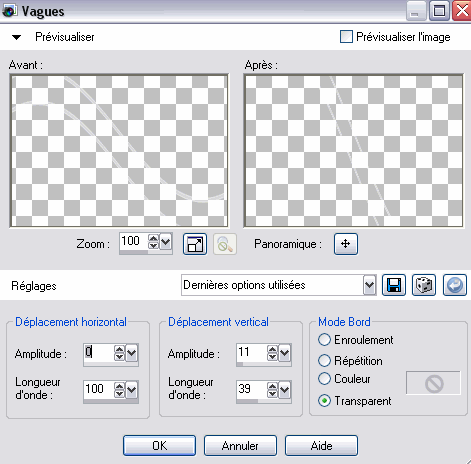
25 - Calque dupliquer, prendre l'outil déplacement et descendre
la deuxième vague à votre goût dans le bas de l'image
26 - Se mettre sur le calque du haut et fusionner le calque du dessous
27 - Calque agencer déplacer vers le bas (sous le calque du brin de muguet)
28 - Effet 3D, ombre portée comme la précécente.
29 - Calque fusionner les calques
30 - Image ajouter une bordure de 1px blanc
Vous avez cela

Transformer l'arriere plan en calque.
31 - Image, taille du support 952x702
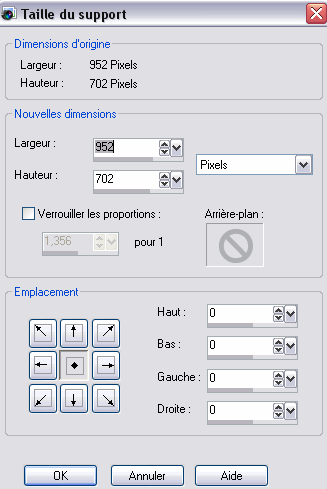
32 - calque nouveau calque
calque déplacer vers le bas
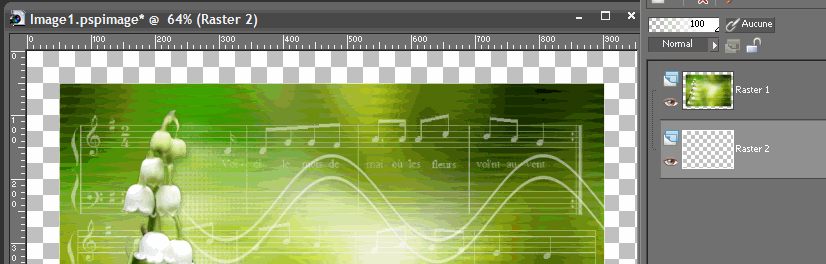
33 - Remplir avec le même dégradé
34 - Effet Pentacom Jeans
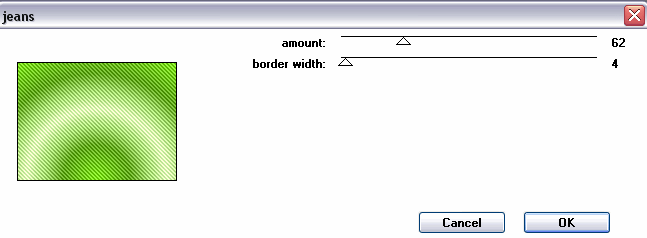
35 - Revenir sur le calque du dessus
36 - Effet 3D Ombre portée le même que précédemment.
37 - Ouvrir le tube "calguismuguet19311.pspimage"
Edition copier
Edition coller comme un nouveau calque
38 - Redimensionner une fois 70 % et une autre fois 90 %
Le placer sur la tache de lumière
39 - Effet 3D ombre portée
Eyes Candy5 impact
Perspective shadow, Drop shadow, Lowest
Dans Basic mettre 30 pour l'opacité
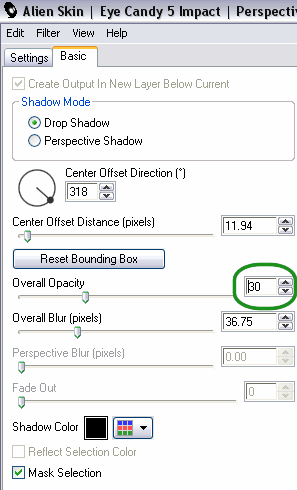
40 - Image ajouter une bordure de 1 px blanc
41 - Ecrire quelques lignes des paroles de la chanson en blanc
42 - Effet 3D ombre portée
1 - 1 - 10 - 1
Image redimensionner à 900pxde large
Règlage, netteté, masque de flou
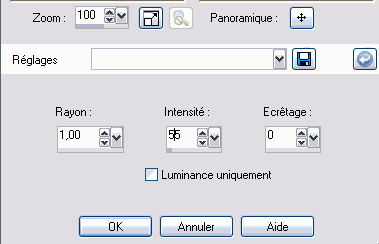
Signer
![]()
Un clic sur l'étoile, l'image dans un script d'Anne Marie
![]()
Une deuxième version.. Une deuxième chanson ![]()


Merci Jo de l'avoir testé ![]()